Wie gestalte ich ein Pixum Jahresrückblick Fotobuch? - Pixum Webinar
Summary
TLDRIn this webinar, the host introduces a new photo album software, Pixum Fotowelt, and shares tips on creating a personalized photo yearbook. The video guides users through selecting the right format, paper type, and binding style, as well as how to organize and edit photos for a visually appealing album. It also highlights the software's features, such as the ability to insert videos and create a year overview with representative images from each month. The host encourages viewers to download the software and start their own photobook project, offering assistance for any help needed along the way.
Takeaways
- 📆 The webinar discusses creating a photo yearbook and provides tips and tricks for its design.
- 🎨 The Pixum Fotowelt software is recommended for designing the yearbook, with its latest version offering new features and products.
- 🖼️ Users can choose from various formats for their yearbook, such as large square or XL, depending on their preference and the number of photos.
- 📄 Paper type is an important decision in yearbook creation, with matte paper being recommended for its special look and lack of fingerprints.
- 📑 The webinar suggests using layflat binding for the yearbook, which is standard with photo paper and suitable for a visual storytelling format.
- 🎨 Customization options include choosing from blank templates, pre-designed styles, or a combination of both for a personalized yearbook.
- 🖼️+📝 The yearbook can be enhanced with decorative elements like cliparts and text overlays, with options to filter these by theme or style.
- 📸 Tips for photo selection include organizing photos by month and using representative images to create a chronological or seasonal overview.
- 📚 The yearbook can be further personalized by adding a video to the book, which can be viewed by scanning a QR code.
- 🖼️ Background images can be used and manipulated for a blurred effect, adding depth to the yearbook's design.
- 🎁 The yearbook serves as a sentimental gift, especially for grandparents, and can be created using the Pixum Fotowelt software with ease.
Q & A
What is the main topic of the webinar?
-The main topic of the webinar is how to create a personalized photo yearbook using Pixum Fotowelt Software.
What are the two numbers mentioned at the beginning of the webinar?
-The two numbers mentioned are 59 and 66, which represent the number of days until Christmas and New Year's Eve, respectively.
How can one download the Pixum Fotowelt Software?
-To download the Pixum Fotowelt Software, one should visit the company's homepage, click on the orange Pixum Fotobuch button, and then click the Download button to start the automatic download process.
What are the different photobook formats offered by Pixum?
-Pixum offers various photobook formats including large square, large XL square, and other sizes suitable for different quantities of photos and preferences.
What types of paper finishes are available for the photobooks?
-Pixum provides options for matte and glossy paper finishes, each offering a different aesthetic appeal and suitability for different types of photos and user preferences.
What is the 'layflat' binding feature mentioned in the webinar?
-The 'layflat' binding feature ensures that the photobook's pages can lie flat when opened, which is ideal for displaying photos that span across both pages without being cut off at the spine.
How does the software assist in the photo selection and arrangement process?
-The software assists in the photo selection and arrangement process by allowing users to choose from various templates, styles, and layout options. It also provides features like the ability to mark elements as favorites for quick access and easy organization.
What is the significance of the video feature in the photobook?
-The video feature allows users to embed short video clips into their photobook. A QR code is then generated that can be scanned with a smartphone to view the video, adding an interactive element to the photobook.
How can users personalize the background of their photobook pages?
-Users can personalize the background of their photobook pages by using their own photos as backgrounds and applying effects such as blurring to create a more artistic and visually appealing presentation.
What tip is given for organizing photos for the yearbook?
-The tip given for organizing photos is to create a separate folder for each month, sorting photos accordingly throughout the year. This makes the process of selecting photos for the yearbook much easier at the end of the year.
What is the recommendation for users who need to create a photobook quickly?
-For users who need to create a photobook quickly, it is recommended to use the software's assistant feature, which automatically arranges photos into a book design that can be further customized as desired.
Outlines

This section is available to paid users only. Please upgrade to access this part.
Upgrade NowMindmap

This section is available to paid users only. Please upgrade to access this part.
Upgrade NowKeywords

This section is available to paid users only. Please upgrade to access this part.
Upgrade NowHighlights

This section is available to paid users only. Please upgrade to access this part.
Upgrade NowTranscripts

This section is available to paid users only. Please upgrade to access this part.
Upgrade NowBrowse More Related Video
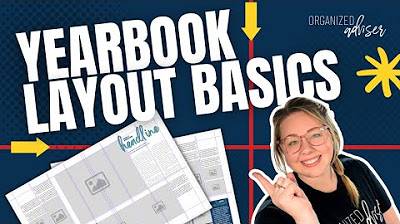
Yearbook Layout Basics | Organized Adviser

01 - Membuat Database UKK RPL Website Galeri Foto

album design png file free download banner design png fileinvitation png
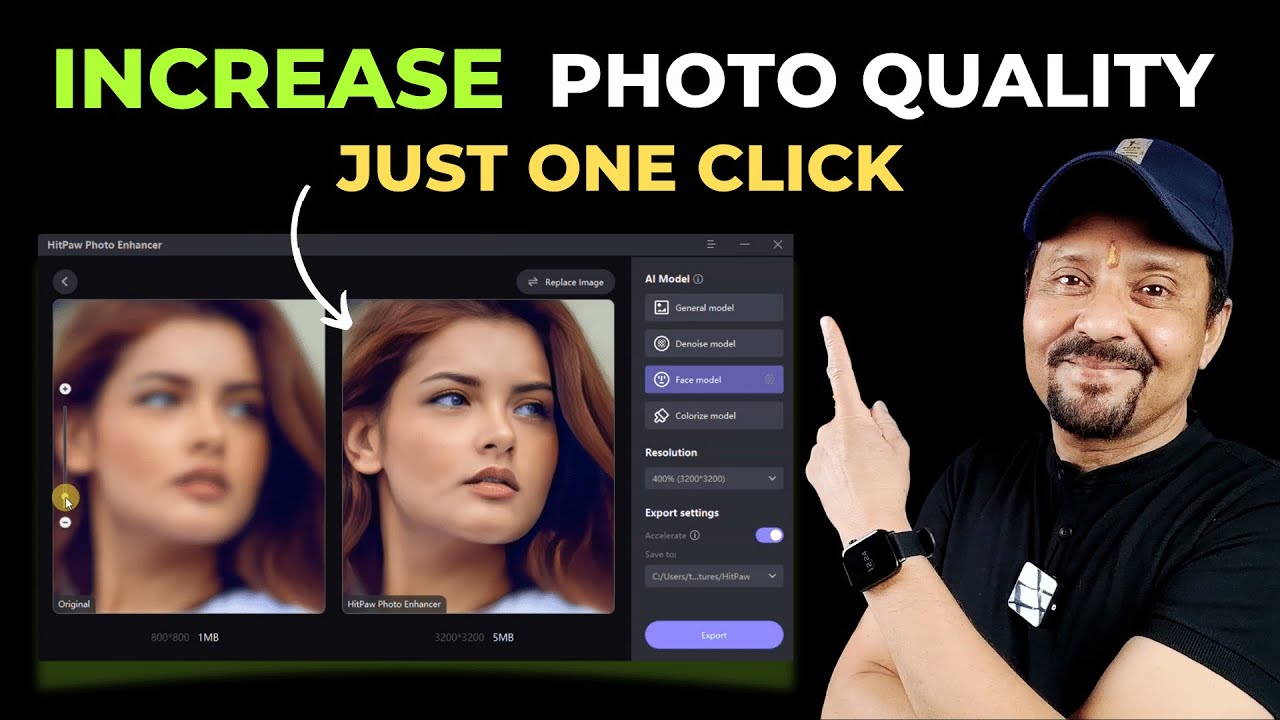
How To Enhance Photo Quality In One Click | HitPaw Photo Enhancer | Best AI Photo Enhancer
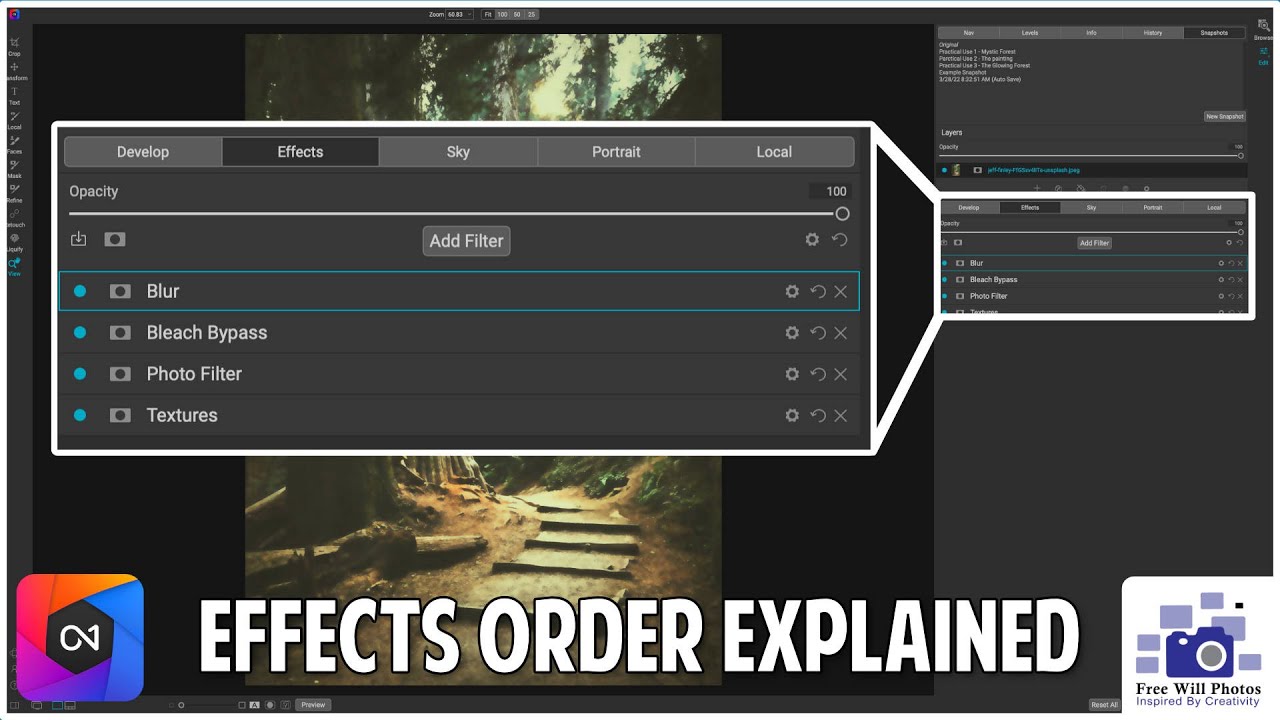
Effects order explained in ON1 Photo Raw

20 Photopea Tips and Tricks For BEGINNERS! (2021) - PhotoPea Guide
5.0 / 5 (0 votes)